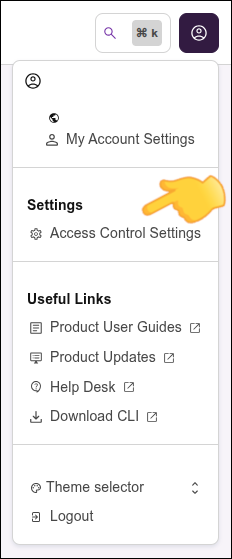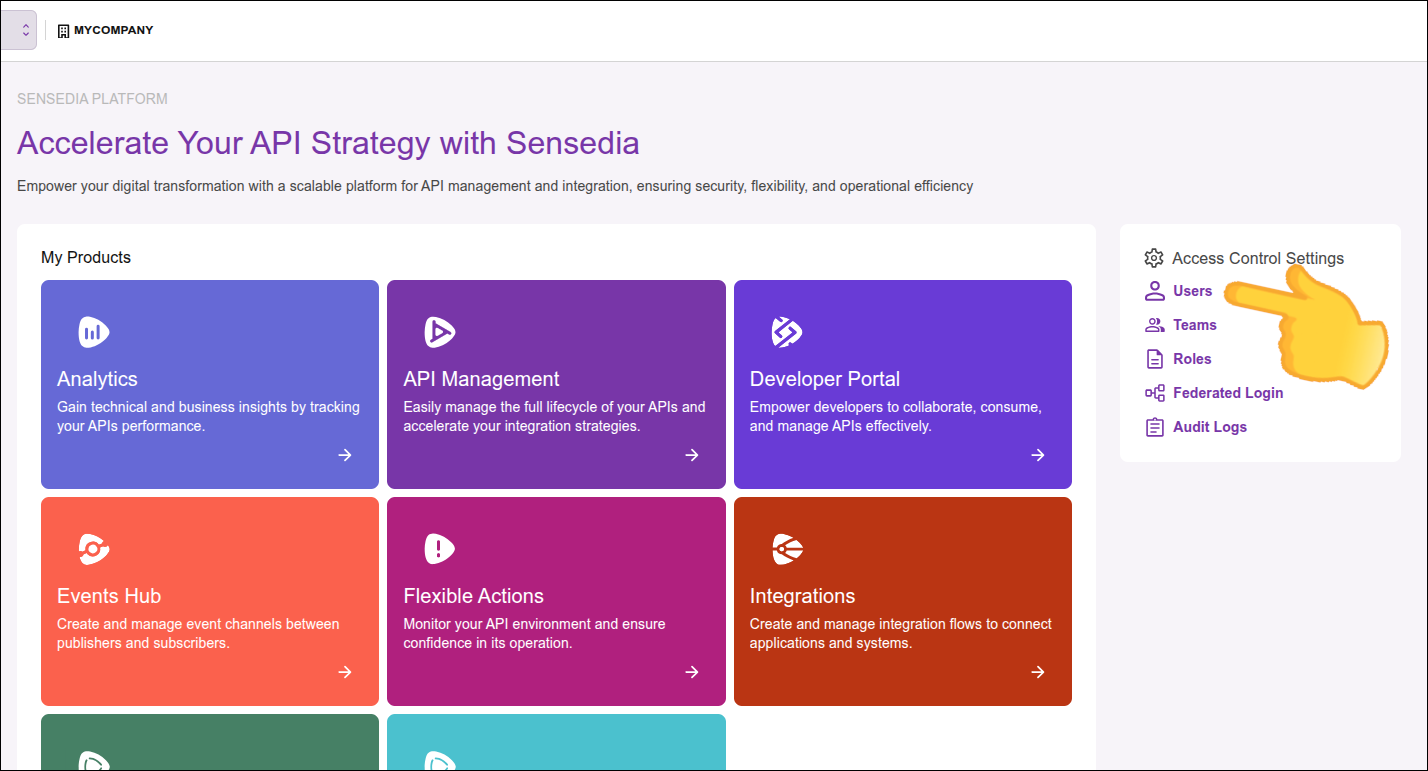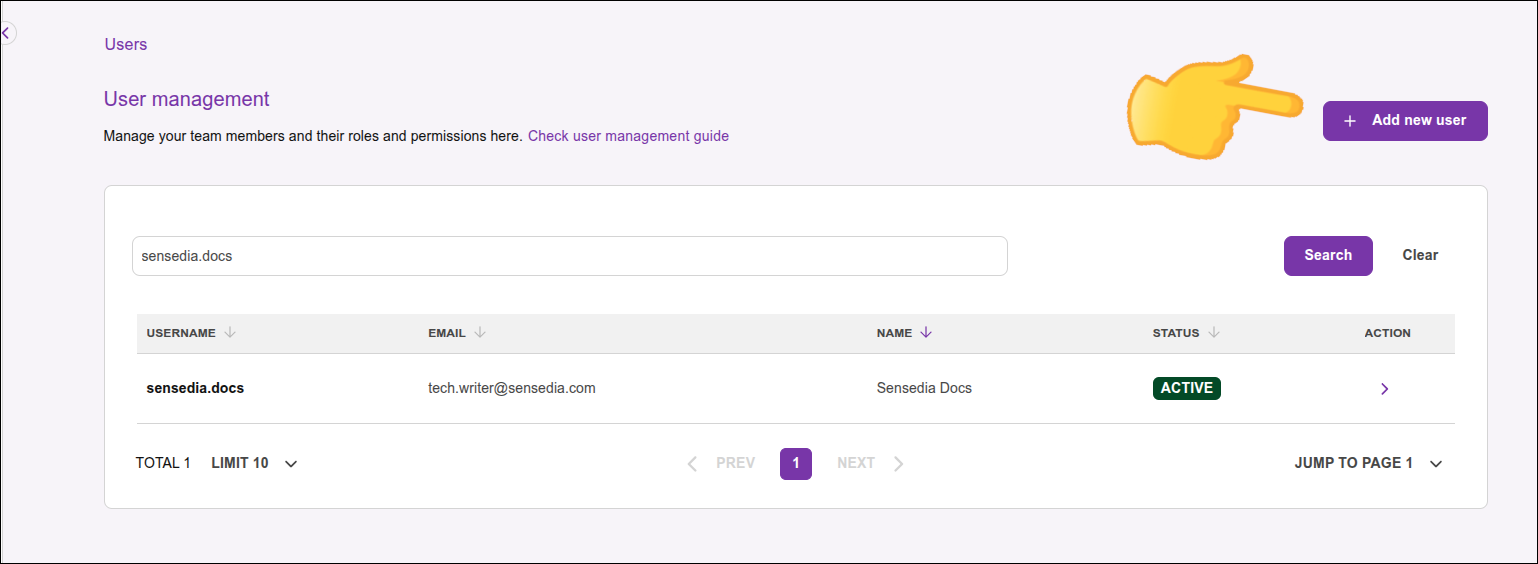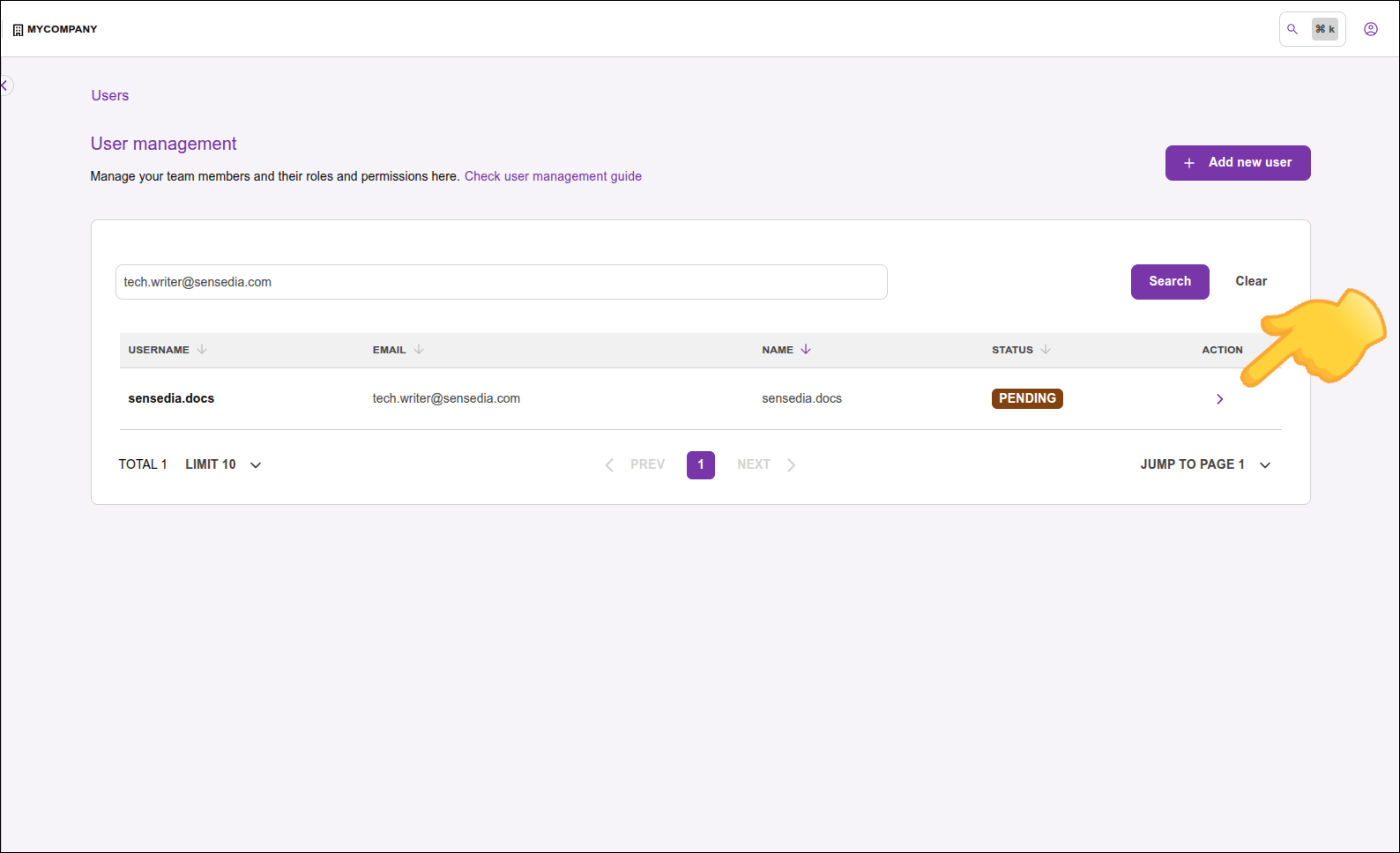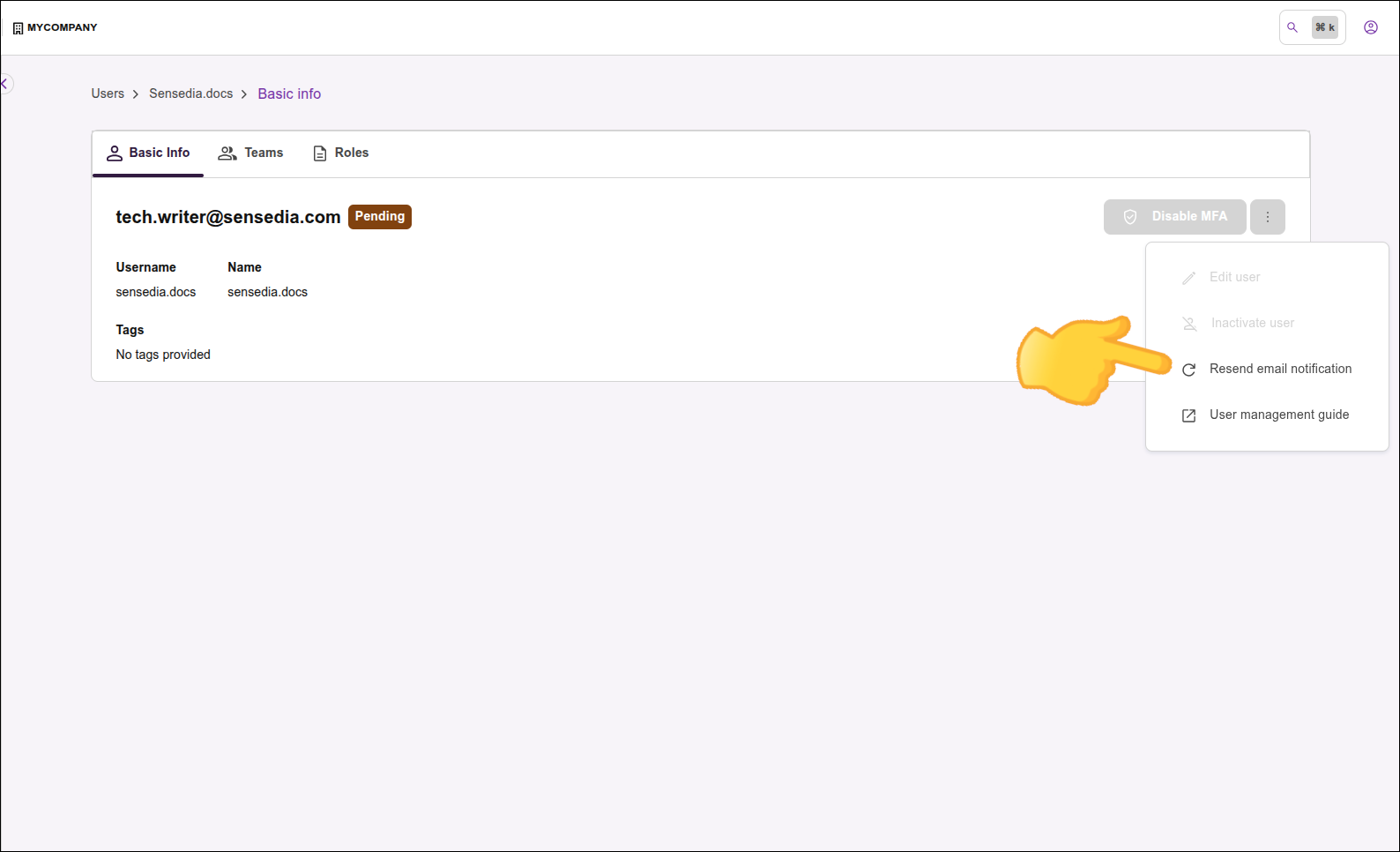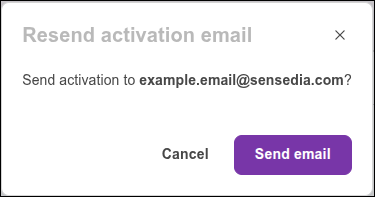Cadastrando Novos Usuários
Siga os passoas abaixo para cadastrar um novo usuário.
O usuário criado ficará com status de Pending activation (ativação pendente) até que ele complete o processo, acessando o link enviado por e-mail.
| Caso o e-mail já esteja cadastrado, o novo usuário não poderá ser criado. |
Se preferir, acompanhe o vídeo abaixo para ver como cadastrar um novo usuário.
Ativando novo usuário
Após criar um usuário, o e-mail cadastrado receberá um link para ativação do usuário. O usuário cadastrado deverá clicar no link para definir nome e senha.
O status do usuário permanece como Pending (pendente de ativação) até que ele clique no link e complete o processo de ativação.
|
Reenvio de link de ativação de novo usuário
O link de ativação enviado por e-mail pode ser reenviado a qualquer momento, inclusive caso o primeiro link tenha expirado.
Para fazer o reenvio, siga os passos abaixo:
Veja mais sobre as regras para desativação de usuários inativos. |
Teams (times)
Você não precisa trabalhar com times, mas eles facilitam o cadastro de APIs, ambientes e custom interceptors, pois permitem manter controle de acesso sem precisar gerenciar cada usuário separadamente. Quando você dá visibilidade para um time no cadastro de uma API, por exemplo, todos os integrantes dele acessarão aquela API.
Para saber mais sobre o acesso a esses itens, veja a seção sobre regras de visibilidade.
Você não precisa definir o time no momento da criação do usuário, pode adicionar o usuário já criado a um (ou mais) time(s) depois. Também pode consultar os times existentes, editar ou criar novos. Veja aqui como.
Roles (papéis)
Os roles ajudam a organizar as permissões de visualização e edição das funcionalidades dos produtos Sensedia. É possível, por exemplo, agrupar as permissões por papel desempenhado pelos usuários, como administrador, desenvolvedor, entre outros.
Você não precisa definir o papel no momento da criação do usuário, pode adicionar o usuário já criado a um ou mais papéis depois. Também pode consultar os papéis existentes, editar ou criar novos. Veja aqui como.
Share your suggestions with us!
Click here and then [+ Submit idea]